Google 合作伙伴可以通过“预订端到端”集成向 Google 提供结构化菜单数据,以便在餐馆的 Google 商家资料的菜单部分以及 Google 消费者平台上的其他入口点中使用这些数据。
菜单数据使用通用 Feed 进行提取。准备工作:
- 请确保您已完成账号设置
- 了解通用 Feed 上传流程
- 了解如何配置账号以进行通用 Feed 上传
架构
如需查看完整的菜单架构,请点击此处。
创建和上传菜单 Feed
创建和上传菜单 Feed 时,请遵循以下准则和惯例:-
如需提供餐厅详细信息,请遵循商家 Feed 中描述的数据规范。
如需查看 JSON 文件示例,请参阅示例 JSON。
每次上传的数据文件名应保持唯一。建议在文件名中添加时间戳,例如
menu1_1633621547.json -
在菜单 Feed 的文件集描述符中,将
name字段设置为google.food_menu。 如需查看描述符文件内容示例,请参阅描述符文件 JSON 示例。 描述符文件的名称在不同上传之间应保持唯一。建议在文件名中添加时间戳,例如descriptor_1633621547.filesetdesc.json。 描述符文件必须作为菜单 Feed 的一部分上传到通用 SFTP 服务器。 - 必须每天以完全刷新的方式将 Feed 上传到通用的 SFTP 服务器。
- 将 Feed 限制为最多 1,000 个分片(文件),如使用通用 Feed sftp 中所述
您可以在合作伙伴门户网站的提取 > 历史记录部分中查看 Feed 提取状态。您可以在合作伙伴门户的配置 > Feed 部分找到 Feed SFTP 服务器信息。
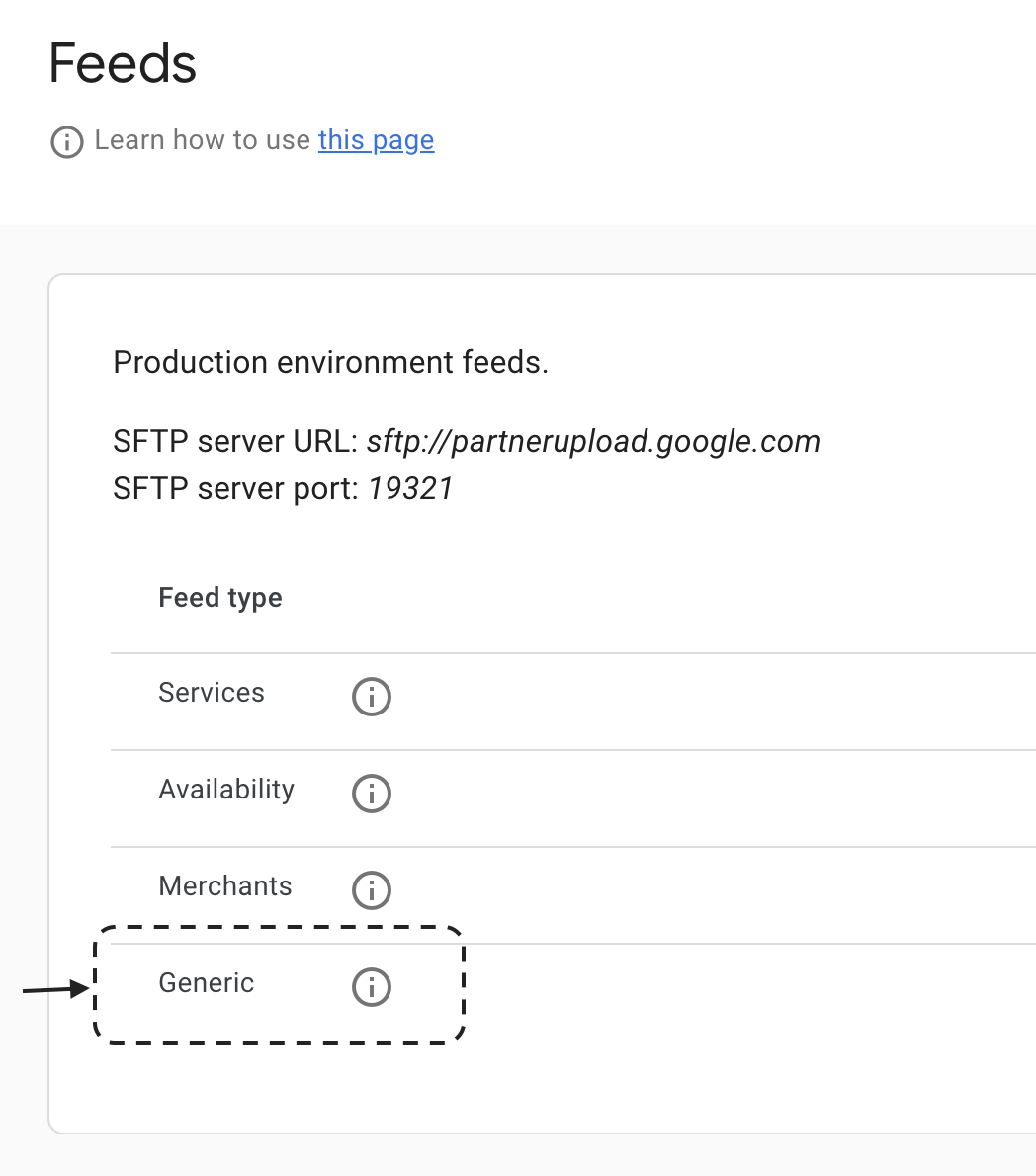
您可以在合作伙伴门户网站的提取 > 历史记录部分中查看 Feed 提取状态。您可在合作伙伴门户的配置 > Feed 部分中找到 Feed SFTP 服务器信息。
使用菜单项选项
可以使用 MenuItemOption proto 指定菜单项选项。
如果合作伙伴的单个菜单项有多个必需选项(例如,拿铁有尺寸选项和牛奶选项),则必须决定如何在 Google 中以最佳方式显示这些选项。Google 建议您采取以下措施:
- 菜单 Feed 应与合作伙伴的订餐网站(或餐厅的堂食菜单,如果您没有该营业地点的订餐网站)相符。
如果商品在订购网站上显示了单价,则应使用
MenuItem。 如果商品显示有基本价格和多个选项,则应使用MenuItemOption。 - 避免包含过长的选项列表,例如:
- 鸡肉卷饼
- 含奶酪的鸡肉卷饼
- 鸡肉卷饼配萨尔萨酱
- 鸡肉卷饼,搭配萨尔萨酱和奶酪
- 鸡肉卷饼配鳄梨酱
- 鸡肉卷饼,搭配鳄梨酱和萨尔萨酱
- 仅当菜品需要选择某个选项时,才支持菜单项选项。例如,在订购披萨时,尺寸是必选选项。不支持用于加购项(即“添加鳄梨的选项”)的菜单项选项,并且不应将其包含在 Feed 中。
菜单项选项价格应为选择相应选项后商品的完整价格。 应为菜单项或其选项设置价格,但不能同时为两者设置价格。
提供多种菜单的餐厅
一家餐厅(实体)只能有一份菜单。对于有多个菜单(即单独的午餐和晚餐菜单)的餐厅,您可以将所有菜单合并为一个菜单,并使用 MenuSections(即一个菜单包含午餐版块和晚餐版块)。生成的菜单将具有以下结构:
- 菜单
- “午餐”部分
- 汤
- 汤 1
- 汤 2
- 三明治
- 三明治 1
- 三明治 2
- “晚餐”部分
- 启动方式
- Starter 1
- Starter 2
- 主赛
- 主菜 1
- 主菜 2
跨餐厅共享菜单
通过在菜单的 merchant_ids 列表中包含所有餐厅,可以在多个餐厅之间共享单个菜单。请注意,此列表接受使用实体 Feed 的合作伙伴的实体 ID。
最佳做法
以下是开发菜单 Feed 时应遵循的最佳实践。
- 只能将一个菜单与一家餐厅相关联。
- 在 TextField 中将首选语言作为第一种语言提供。如果您发送多个 LocalizedText 对象,系统会向用户显示文本列表中的第一个对象。
- 所有菜单项都必须添加到菜单版块中。 请勿直接向菜单对象添加菜单项。
- 使用 UTF-8 编码提供内容。无需转义非 ASCII 字符。
- 如果您要在多个地区发布,请确保在单位和 nanos 字段中使用正确的币种代码和面额 - 请特别注意 nanos 字段,该字段是单位的 10^-9。使用商品目录查看器中的菜单可视化工具确认您已正确设置价格。
- 为用户提供视觉效果丰富、内容全面且新鲜的菜单,是打造实用且引人入胜的用户体验的关键。价格、说明、照片和饮食信息都是促成用户做出决定的关键要素,我们鼓励合作伙伴尽可能提供这些数据,以便为用户和商家提供最佳体验。
- 如需不显示价格,请在 Offer proto 中添加空的 Price proto。
开发和测试工具
菜单 Feed 发布后,您的菜单 Feed 数据将可以在发现体验中显示,并且可能会显示在餐厅地点信息页的“菜单”标签页中。Google 搜索(移动版和桌面版)支持“菜单”标签页,并且该功能将扩展到更多平台,包括 Google 地图。呈现的体验可能会因界面而异。

为确保菜单结构正确,请使用商品目录查看器中的菜单可视化工具预览菜单。
餐厅菜单可能来自多种来源,包括餐厅本身通过其 Google 商家资料、食品订购和预订合作伙伴、用户拍摄的菜单照片等。如果多个来源为同一餐厅提供菜单,商家可以在 Google 商家资料菜单编辑器中选择首选提供商。
